Yeni bir çevre birim aygıtının bile, bilgisayara bağlandığı anda çalışmaması veya sistemi kilitlemesi söz konusu olabilir. Bu gibi bir durumda problemin kaynağı, büyük ihtimalle sürücüde gizlidir.
Bir bilgisayar, donanım (işlemci, bellek, sabit disk gibi fiziksel bileşenler) ve yazılım (işletim sistemi ve programlar) olmak üzere iki temel bölümden oluşur. Bu iki farklı bölüm arasındaki iletişim ise "sürücü" adı verilen öğeler sayesinde sağlanır. İngilizce'de "driver" olarak bilinen sürücü, çevre birim ünitelerinin (yazıcı, tarayıcı, klavye gibi) ve dahili donanımların (ekran kart, sabit disk, CD-ROM sürücü gibi) doğru çalışmasını sağlayan küçük yazılımlar şeklinde açıklanabilir. Sürücüler, bir başka ifadeyle, bilgisayara takılı olan donanımları yazılımsal olarak yöneten pilotlardır.
Tamamen bilgisayarlarla ilgili olan sürücü tanımlamasının, adını bir trafik teriminden alması rastlantı değildir. Bir tır, ehliyeti olmayan veya gerekli deneyimi bulunmayan bir sürücünün ellerinde ne kadar tehlikeliyse; bir bilgisayar donanımı da doğru sürücüye sahip olmadığı takdirde o kadar tehlikeli olabilir. Trafikteyken aynı güzergahta hareket eden otomobillerin bir uyum içerisinde olmasını sağlayan sürücüler, bilgisayarlarda da farklı donanımların birbirleriyle uyum içerisinde çalışabilmelerini sağlarlar. Bu uyumda en ufak bir sorun varsa, tüm sistem bu durumdan zarar görecektir.
Yolunda Gitmeyen Birşeyler Varsa
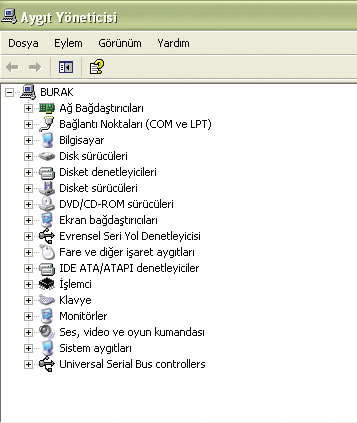
YOLUNDA GİTMEYEN BİRŞEYLER VARSA
Bilgisayar donanımlarının iç iletişiminde bir sorunla karşılaşıldığında, sorunun kaynağı nasıl tespit edilir? Bu gibi bir durumla karşılaştığınızda ve bir bileşenin düzgün çalışmadığını fark ettiğinizde (ki bunun CD-ROM sürücü, ses kartı veya yazıcı olması hiç fark etmez), öncelikle Denetim Masası'nı ziyaret etmenizde yarar var.
Denetim Masası'nda yer alan "Sistem" simgesine tıkladığınızda ekrana gelecek olan pencerenin "Donanım" sekmesinde, "Aygıt Yöneticisi" düğmesini göreceksiniz. İşte bu düğme, mevcut hatanın kaynağını bulmanızı sağlayacak en önemli yardımcıdır. "Aygıt Yöneticisi" penceresinde, bilgisayarınızda bulunan tüm bileşenler kategorize edilmiş bir biçimde listelenirler. Bu listede yer almayan ya da sarı bir ünlem veya kırmızı bir artı ile işaretlenmiş bileşenler, bilgisayarınızdaki sorunun en açık habercisidir.
Sürücü Güncelleme
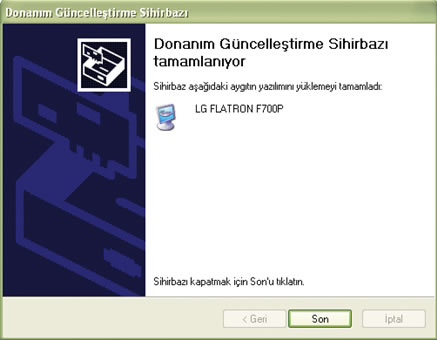
SÜRÜCÜ GÜNCELLEME
Windows işletim sistemleri belli başlı donanımlar için bir dizi standart sürücü sunduklarından, bu donanımların sürücülerini yüklemek için üreticinin sunduğu kurulum disketine ihtiyaç duyulmayabilir. Yine de, özellikle güncel donanımlar için bu durum geçerli değildir. Bu yüzden, üretici tarafından sağlanan kurulum/sürücü disketlerine veya CD'lerine sahip olmak oldukça önemlidir. Ürünü satın aldığınız sırada standart olarak sunulan sürücülerin dışında, en güncel sürücüleri internet üzerinden indirmek de mümkündür.
Halihazırda yüklü bir sürücüyü güncellemek için, ilk olarak "Aygıt Yöneticisine (Denetim Masası / Performans ve Bakım / Sistem / Donanım / Aygıt Yöneticisi) ulaşın. Daha sonra güncellemek istediğiniz bileşenin üzerine sağ fare tuşuyla tıklayın ve ekrana gelecek olan menüdeki "Özellikler" satırını seçin. Son olarak da "Sürücü" sekmesinde yer alan "Sürücüyü Güncelle" düğmesine basın. Windows, bu işlemden sonra güncellenmiş bir sürücü bulmak için sisteminizde arama yapacak ve bulduğunda güncel sürücüyü otomatik olarak yükleyecektir.
Sürücülerim Kaldırılması
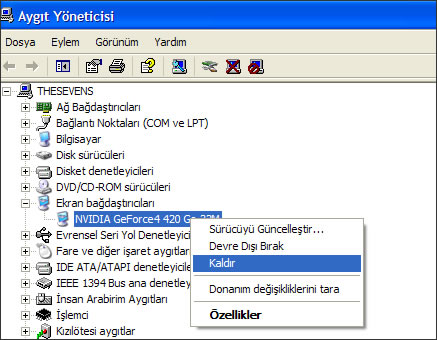
SÜRÜCÜLERİN KALDIRILMASI
Yeni bir sürücü yüklemeden önce eskisini kaldırmak gerekebilir. Bu gereklidir; çünkü normal yöntemde çeşitli problemler doğabilir. Bu işlemi ekran kartı için örneklememiz gerekirse, takip edilecek adımlar şöyledir: Windows XP'nin "Başlat Menüsü"nde yer alan Denetim Masasını açın. Ekrana gelecek olan pencerenin "Görünüm ve Temalar" başlığı altındaki "Görüntü" simgesine tıklayın ve daha sonra "Ayarlar" sekmesine geçin. Bu sekmedeki "Gelişmiş" düğmesine tıklayın ve hemen ardından "Bağdaştırıcı" sekmesini açın. "Bağdaştırıcı Türü" bolümünde sırasıyla "Özellikler /Sürücü /Kaldır" yolunu izleyin ve "Aygıt Kaldırmayı Onayla" sorusuna "Evet" şeklinde cevap verin.
Eski sürücünün kaldırılması işlemi tamamlandıktan sonra, yeni sürücüleri yüklemek için "Sürücü Güncelleştir" maddesini seçin. Ekrana gelecek olan "Donanım Güncelleştirme Sihirbazı" penceresinde size iki farklı seçenek sunulacaktır. Bu seçeneklerden ilki, uygun bir sürücünün otomatik olarak aranmasını ve yüklenmesini baz alırken; ikincisi ise belirli bir kaynaktan sürücünün elle yüklenmesini sağlamaktadır. Bu seçeneklerden sizin için uygun olan bir tanesini tercih ederek, sürücü güncelleme işlemine (önceden öğrenmiş olduğunuz gibi) devam edebilirsiniz.
Sistemi Aşırı Zorlamayın
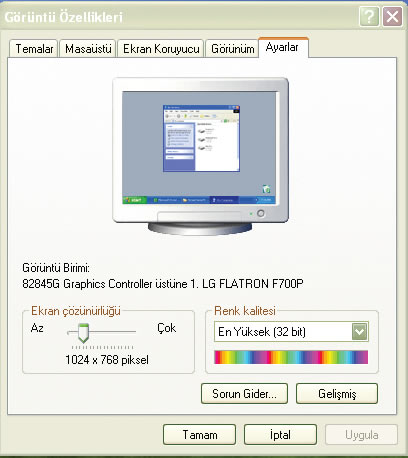
SİSTEMİ AŞIRI ZORLAMAYIN
Bilgisayarınızın performansını artırmak isterken, sistem ayarlarında değişiklikler yaparken veya yeni bir sürücü yüklemeye çalışırken çeşitli sorunlarla karşılaşabilirsiniz. Benzer biçimde, sisteminizi aşırı zorlayacak biçimde ayarlamak da çeşitli sorunlarla karşılaşmanıza yol açabilir. Bu durumun en yaygın örneği, kullandığınız monitörün desteklemediği bir çözünürlüğü veya tazeleme oranını kullanmaya çalışmaktır. Bir bilgisayar kullanıcısının göz sağlığını korumak için daha yüksek bir tazeleme hızını tercih etmesi ve bunun için "Denetim Masası / Görünüm ve Temalar / Ekran / Ayarlar / Gelişmiş / Monitör / Ekran Yenileme Sıklığı" yolunu takip etmesi anlaşılabilir bir davranıştır. Aynı şekilde, ekran üzerinde daha geniş bir kullanım alanına kavuşmak için ekran çözünürlüğünü değiştirmek de bilgisayar kullanıcılarının sıkça tercih ettiği bir alışkanlıktır. Tüm bu ayarların değiştirilmesi son derece mantıklıdır; hatta yerine göre tavsiye bile edilir. Ancak değişikliklerin monitörün ve ekran kartının yeteneklerini aşmamasına dikkat edilmelidir.
Bilgisayarın performansını artırmaya veya kullanılabilirliğini iyileştirmeye çalışırken, sistemi aşırı zorlamak ve çeşitli bileşenlere fiziksel bir zarar vermek gibi durumlarla da karşılaşabilirsiniz. Bu tip bir durumda, fiziksel hatadan ziyade, örneğin monitör üzerinde bozuk bir görüntünün oluşması gibi geçici sorunlarla karşılaşmanız sürpriz değildir. Sorunları daha sonradan düzeltmek çok zor olabileceği için, en baştan tedbirli olmak ve sonucunu kestiremediğiniz işlemlere kalkışmamak daha mantıklı bir davranıştır.
Sisteme Yeni Bir Bileşen Yüklediğinizde

SİSTEME YENİ BİR BİLEŞEN YÜKLEDİĞİNİZDE
Bilgisayara yeni bir bileşen ekledikten sonra; bu bileşenin düzgün çalışmaması, bir başka bileşeni etkilemesi veya daha da kötüsü tüm sistemi kilitlemesi söz konusu olabilir. Bunun nedeni, bilgisayarın yeni bileşeni yönetecek seviyede olmamasıdır. Çünkü sistem bu işlemin nasıl yapılacağını bilmemektedir. Bu gibi durumlarda, ilgili bileşen için en uygun sürücüyü bulmak ve yüklemek sorunu çözecektir.
SÜRÜCÜLER NEREDE BULUNUR?
Bilgisayarın bazı donanımlarının değiştirilmesi veya yenilerinin satın alınması durumunda, ilgili sürücülerin de temin edilmeleri gerekir. Windows XP başta olmak üzere çoğu işletim sisteminin kurulum CD'si, belli başlı donanımlar için en yaygın sürücüleri zaten içermektedir. Bazı oyunların kurulum CD'leri de, başta ekran kartı olmak üzere çeşitli donanımların sürücülerine sahip olabilirler. İnternetteki çeşitli sürücü arşivleri ve bizzat üretici web siteleri ise, donanımlarınız için uygun sürücüleri içeren diğer kaynaklardır.
Yazıcı Sürücüleri
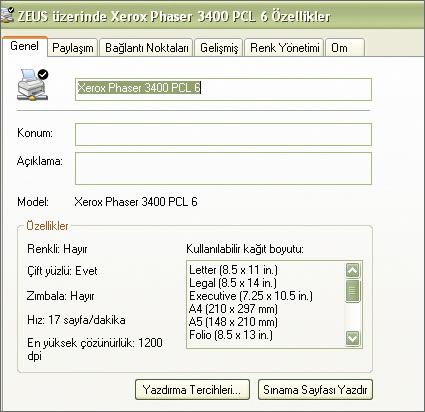
YAZICI SÜRÜCÜLERİ
Windows XP kullanıyorsanız, sisteminizde yüklü bir yazıcının sürücüsünü güncellemek için öncelikle "Başlat" düğmesine, daha sonra da "Yazıcı ve Fakslar" simgesine tıklamalısınız. Ekrana gelen pencere içerisinden ilgili yazıcının simgesine sağ tuşla tıklayın ve açılacak olan menüdeki "Özellikler" maddesini seçin. Açılan pencerenin "Gelişmiş" sekmesinde yer alan "Yeni Sürücü" düğmesine tıklayarak "Yazıcı Ekleme Sihirbazı" diyalog penceresine ulaşın.
Eğer Windows'un çeşitli versiyonlarını kullanan PC'ler üzerinde paylaşılan bir yazıcıya sahipseniz, standart sürücülerden daha farklı sürücüler yüklemeniz de gerekebilir. Böylece, Windows XP dışında bir Windows sürümüne sahip kullanıcılar da bu yazıcıyı kolayca kullanabilirler.
Ekran Kartı Sürücüleri

EKRAN KARTI SÜRÜCÜLERİ
Yeni bir sürücü yüklemeye veya düzgün çalışmayan bir sistemde değişiklikler yapmaya hazır olmayan kullanıcılar kategorisine girseniz bile, ekran kartlarının sürücüleri için biraz cesaretli davranmayı göze almalısınız. Zira ekran kartınızın sürücülerini güncelleyerek, mevcut donanımınıza yepyeni özellikler kazandırabilirsiniz.
Yeni bir ekran kartı satın aldığınızda, herşeyden önce beraberinde verilen CD'den ilgili sürücüyü yüklemeniz gerekir. Üretici tarafından verilen bu sürücüler en geçerli ve en garantili çözüm olsalar da, üreticinin sitesinde bulunabilecek güncellenmiş sürücüler daha yüksek performansa kavuşmanıza yardımcı olabilirler.
İnternet Üzerinde Sürücü Bulmak
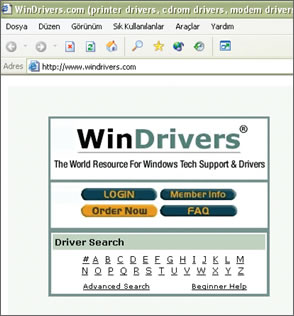
İNTERNET ÜZERİNDE SÜRÜCÜ BULMAK
WinDrivers
http://www.windrivers.com
Sadece Windows İçin donanım sürücüleri sunan bir site.
Driverzone
http://www.driverzone.com
Windows ve diğer işletim sistemleri İçin sürücüler sunan bir başka site.
Download CNET
http://www.download.com
Her türlü yazılıma ev sahipliği yapan bu site, donanım sürücülerini de İçeriyor.
Drivers Headquarters
http://www.drivershq.com
Sisteminiz İçin uygun sürücüleri, ücret karşılığı hizmet veren bu sitede kolaylıkla bulabilirsiniz.
İpucu: Windows Update
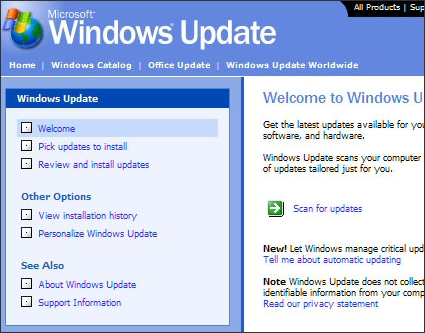
İPUCU: WINDOWS UPDATE
Windows XP'nin "Başlat Menüsa'nde yer alan "Windows Update" seçeneği, Microsoft tarafından sağlanan güncelleştirmelere ve yenilenmiş sürücülere açılan Önemli bir kapıdır. Güvenlik açıklarını kapatmak kadar, mevcut donanımlarınızın sürücülerini güncellemek İçin de "Windows Update" sitesini kullanabilirsiniz.
BİLGİ: ESKİ VE YENİ
Bazı uygulamaların kurulum programları, sisteminize çeşitli sürücüler kurmayı deneyebilirler, özellikle İnternet servis sağlayı cilan tarafından dağıtılan İnternet bağlantı programları, bunun en güzel örneğidir. Bazen faydalı olabilecek bu durumun en önemli sorunu, eski bir donanım İle yeni bir sürücü arasında oluşabilecek uyumsuzluktur. Bu gibi bir sorunla karşılaştığınızda, orijinal CD'den eski sürücüyü yeniden yüklemek, aklınıza gelebilecek en pratik çözüm olmalıdır.
BİLGİ: BELİRLİ ARALIKLARLA GÜNCELLEYİN
Uygun olmayan bir sürücü, bilgisayarın yavaşlamasına ve hatta sistemin kilitlenmesine yol açabilir. Bu yüzden, özellikle güncel donanımlar için, ayda bir sürücü güncellemesi yapmanız uygun olacaktır. Daha eski donanımlar İçinse en az altı ayda bir yeni sürücü olup olmadığını kontrol etmek mantıklı bir davranıştır.
